随着互联网技术的快速发展和数字生活的日益普及,多台电脑同时上网已成为许多家庭和企业的基本需求。然而,这同时也带来了网络管理的问题。如何高效地管理多台电...
2025-05-01 4 电脑
电脑装音响喇叭无声音是一种常见的问题,它可能由多种因素引起,但通过有条不紊的检查和解决步骤,通常可以迅速找到问题的根源并加以修复。本文将为您提供一系列详细的指导,帮您检查和解决问题,确保您的电脑可以顺利发出声音。
在开始之前,我们首先要确定问题的范围。电脑装音响喇叭无声音可能是由于软件设置错误、硬件故障,或是连接问题等诸多因素导致的。
一、检查音频输出设备
步骤1:确认音频输出设备
确保您的电脑连接到的确实是您想要输出声音的音响。
按下键盘上的“音量+”或“音量”键,或通过操作系统的“声音”设置确认扬声器已被选为默认播放设备。
步骤2:检查扬声器工作状态
尝试调整音响的音量旋钮,确认其是否处于开启状态并已调至合适的音量级别。
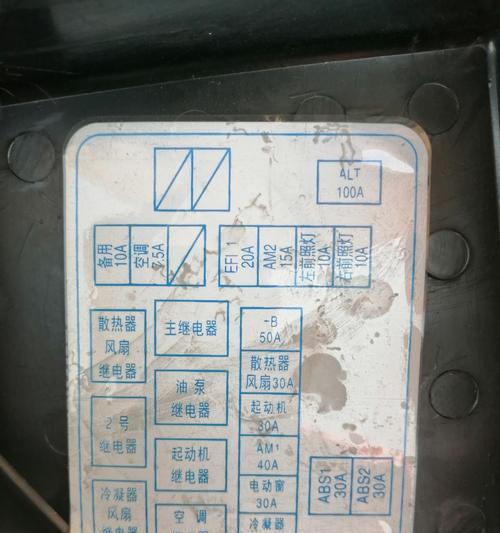
二、排查音频驱动问题
步骤1:更新或重新安装驱动程序
打开设备管理器,找到声音、视频和游戏控制器项下的音频设备。
右键选择“更新驱动程序”来自动搜索并更新最新的音频驱动程序。
若自动更新无效,可以选择“卸载设备”,然后重启电脑让系统自动重新安装驱动。
三、检查音频连接线和接口
步骤1:检查连接线
检查连接电脑和音响的音频线是否完好无损。
尝试移动或替换音频线,确保没有接触不良或线材损坏的情况。
步骤2:确认接口正常
检查电脑音频输出接口和音响输入接口是否有损坏或异物堵塞。
若使用的是USB接口的外接音响,请尝试插拔或更换USB端口。
四、检查音频设置和系统配置
步骤1:音频设置
进入操作系统的“声音”设置,确认扬声器或耳机设备已被正确识别。
如果您使用的是外接麦克风或多个音频设备,尝试切换到正确的设备。
步骤2:系统声音测试
利用操作系统的“声音测试”功能,检查扬声器是否能发出声音。
如果测试通过,可能是某些应用程序的声音设置出现了问题。
五、硬件故障排查
步骤1:尝试更换音响
若以上步骤均无效,建议更换另一款音响或耳机,以确认是否为音响本身的问题。
步骤2:检查声卡硬件
如果您怀疑是声卡硬件出了故障,可能需要联系专业技术人员进一步检查或更换声卡。

定期检查和清洁音频接口,防止灰尘和杂质影响音频设备的正常工作。
注意音量控制,过大的音量可能损害扬声器。
在进行系统更新或驱动安装时,先备份原有数据,以防万一需要恢复。
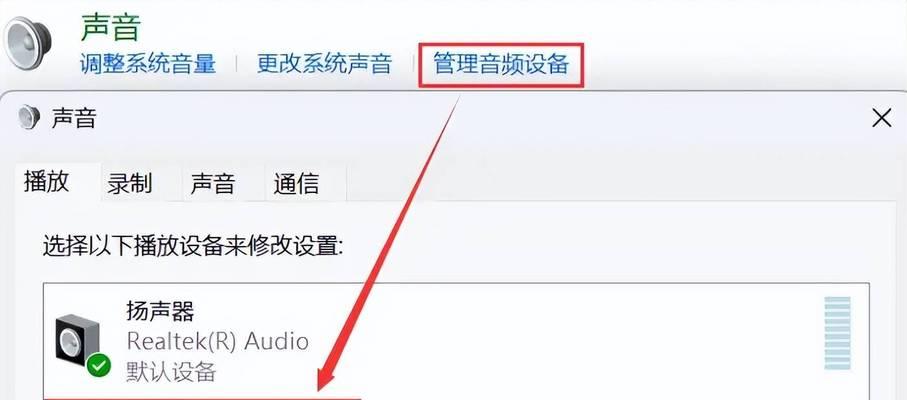
综上所述,电脑装音响喇叭无声音的问题并不可怕。通过仔细检查音频输出设备设置、音频连接线和接口,以及音频驱动程序和系统配置,您往往可以迅速找到问题所在并解决它。如果问题依然无法解决,可能需要考虑硬件故障或寻求专业人士的帮助。希望以上步骤能帮助您顺利地解决问题,让您的电脑扬声器再次响起悦耳的声音。
标签: 电脑
版权声明:本文内容由互联网用户自发贡献,该文观点仅代表作者本人。本站仅提供信息存储空间服务,不拥有所有权,不承担相关法律责任。如发现本站有涉嫌抄袭侵权/违法违规的内容, 请发送邮件至 3561739510@qq.com 举报,一经查实,本站将立刻删除。
相关文章

随着互联网技术的快速发展和数字生活的日益普及,多台电脑同时上网已成为许多家庭和企业的基本需求。然而,这同时也带来了网络管理的问题。如何高效地管理多台电...
2025-05-01 4 电脑

随着科技的不断进步,音箱设备与电脑的结合也越来越紧密。雅士音箱作为市场上的知名品牌,其产品以优良的音质和简洁的操作受到众多用户的喜爱。但对于初次使用雅...
2025-05-01 4 电脑

你是否正在寻找位于沈丘县的电脑配件店?随着个人电脑和电子设备需求的增长,寻找一个可靠的电脑配件供应商变得尤为重要。本文将为你提供一份详尽的指南,帮助你...
2025-04-30 10 电脑

随着个人电脑使用的普及,越来越多的人开始尝试自行组装电脑,以获取更加个性化的使用体验。然而,在组装完成之后,遇到无法上网的问题却是一个常见的困扰。本文...
2025-04-30 11 电脑

一、平板电脑音乐播放可行性随着科技的发展,数字音乐的播放不再局限于电脑和专业播放器。平板电脑,因其便携性和强大的功能,已成为我们生活中不可或缺的数...
2025-04-30 10 电脑

在如今这个多媒体时代,动态照片作为一种视觉效果独特的记录形式,越来越受到人们的喜爱。华为电脑不仅在性能上表现出色,其内置的摄像头和软件支持也为用户提供...
2025-04-29 11 电脑